Word2021是一款非常优秀的电脑办公软件。我们可以通过软件来进行文档编辑,那么怎么缩小文字间距呢,要是不知道怎么操作的话可以看看下面的教程。

【操作方法】
打开word文档,按Ctrl+A选中文字内容。
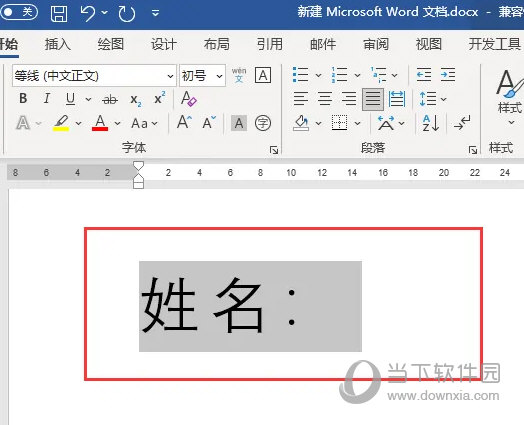
点击“开始”选项卡下,字体扩展图标,打开字体面板。
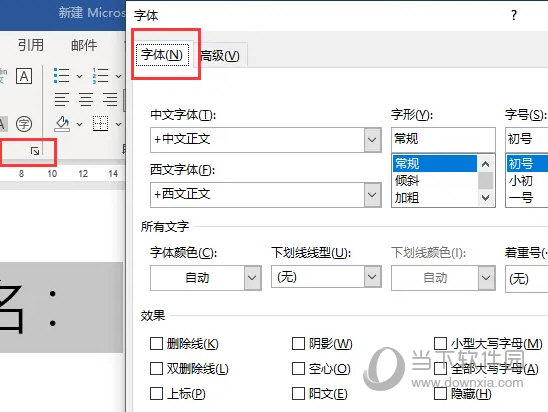
点击“高级”选项卡,间距设置为标准,这样文件间距就被设置为默认的一磅。
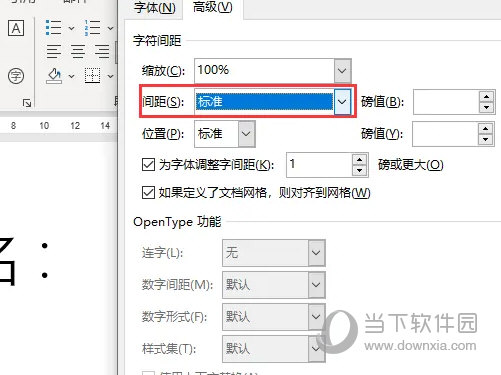
同时我们还可以选择“加宽或紧缩”调整磅值设置文字间距。
以上就是小编为大家带来的关于word2021缩小文字间距介绍,希望能够对你有一定帮助,有任何问题可以给小编进行留言。